Windows 11/10에서 미디어 플레이어 오류 0xc00d36cb를 수정하는 방법
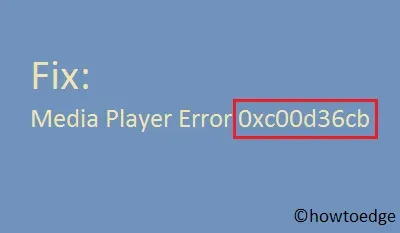
최근 에 컴퓨터에서 미디어 파일을 시작할 때 오류 0xc00d36cb 가 발생했습니까? 이 오류는 불필요한 저장된 캐시, 필요한 파일 권한 부족, 비디오 재생 기능을 방해하는 타사 소프트웨어 또는 손상된 사용자 프로필로 인해 발생할 수 있습니다.
그 외에도 미디어 파일 자체가 손상되었거나 Windows Media Player에서 지원하지 않는 확장명이 있는 경우에도 이 문제가 발생할 수 있습니다. 귀하의 경우 이유가 무엇이든 우리의 네 가지 접근 방식을 따르면 컴퓨터에서 이 문제를 해결할 수 있습니다. 솔루션을 자세히 살펴보겠습니다.
오류 코드 0xc00d36cb를 수정하는 방법
먼저 이것이 실제로 버그인지 또는 재생하려는 미디어 파일 자체가 손상된 것인지 확인해야 합니다. 때때로 이 오류는 미디어 파일의 확장자가 기본 미디어 플레이어에서 지원하지 않는 경우에도 발생할 수 있습니다. 이를 확인하려면 VLC, KM Player 등과 같은 다른 미디어 플레이어를 사용해 보십시오.
1] 비디오 재생 문제 해결사 사용
Windows 10에는 이 0xc00d36cb 오류의 근본 원인을 찾아 수정할 수 있는 강력한 도구가 포함되어 있습니다. 이것은 기본적으로 문제 해결 방법이며 아래 지침에 따라 실행할 수 있습니다.
- 우선, 위치로 이동 –
Win + I > Update & Security > Troubleshoot. - 오른쪽 창으로 전환하고 고급 문제 해결사 를 클릭합니다 .
- 다음 화면에서 동영상 재생까지 아래로 스크롤합니다.
- 발견되면 클릭하여 패널을 확장하고 문제 해결사 실행 을 클릭합니다 .
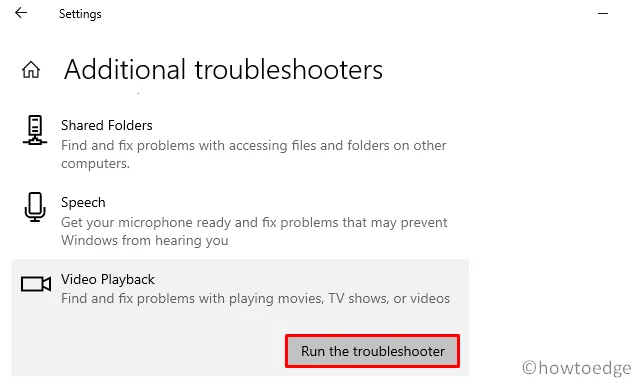
- 이제 화면의 지시에 따라 나머지 프로세스를 완료하십시오.
- 문제 해결사가 검사를 시작하고 문제가 발견되면 자동으로 수정 사항을 적용합니다.
- 스캔/복구 프로세스가 완료되면 Windows를 다시 시작하여 최신 변경 사항을 적용하십시오.
2] Windows Store 캐시를 재설정하여 0xc00d36cb 수정
Windows 구성 요소가 손상된 경우 장치에서 미디어 파일이 재생되지 않을 수 있습니다. 이 문제를 해결하려면 저장된 Microsoft Store 캐시를 지워야 합니다. 작업할 주요 단계는 다음과 같습니다.
- 시작 메뉴로 이동하여 텍스트 상자에 “cmd”를 입력합니다.
- 상단 결과를 마우스 오른쪽 버튼으로 클릭하고 “관리자 권한으로 실행”을 선택하십시오.
- 디스플레이에 UAC 창이 나타나면 예 를 클릭 합니다.
- 프롬프트 영역에 아래 명령을 복사/붙여넣기하고 Enter 키 를 누릅니다 .
wsreset.exe
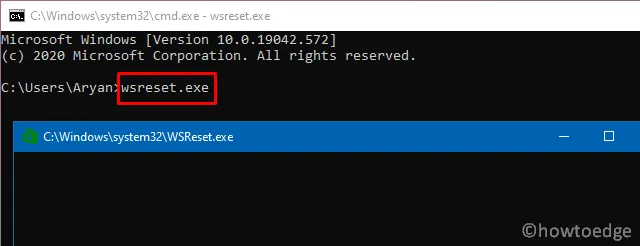
- 이 코드가 성공적으로 완료될 때까지 몇 초 동안 기다리십시오.
- 명령 프롬프트의 다음 줄에 깜박이는 커서가 표시되면 exit 를 입력하고 Enter 키 를 다시 누릅니다.
- 나머지 캐시를 지우 려면 장치 를 재부팅 하십시오.
장치에 로그인하고 0xc00d36cb 오류가 발생하거나 해결되는지 확인합니다. 그렇다면 파일의 권한을 변경하거나 다른 미디어 플레이어를 사용하여 시작할 수 있습니다.
3] 미디어 파일 해상도 변경
때로는 미디어 파일이 모든 사람이 사용하도록 되어 있지 않기 때문에 이 오류가 발생할 수 있습니다. 그렇다면 파일을 실행하려고 할 때마다 오류가 발생합니다. 이러한 가능성을 없애려면 다음을 수행하여 파일의 권한을 변경해야 합니다.
- Win + E 를 눌러 파일 탐색기를 불러옵니다.
- 이제 0xc00d36cb 문제를 일으키는 파일이 포함된 폴더를 엽니다.
- 이 파일을 마우스 오른쪽 버튼으로 클릭 하고 상황에 맞는 메뉴에서 속성 옵션 을 선택합니다.
- 그런 다음 “보안”탭으로 이동하여 ” 고급 “버튼을 클릭하십시오. 아래 스냅샷 참조 –
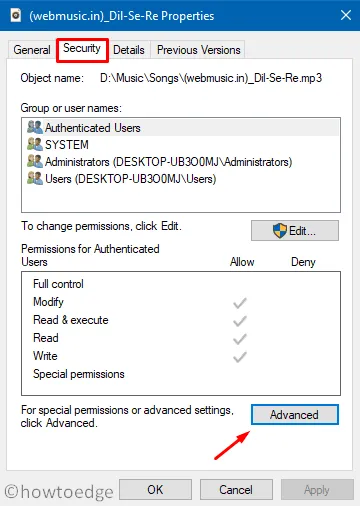
- 고급 보안 설정 창 에서 소유자 이름 옆에 있는 변경 가능을 클릭 합니다.
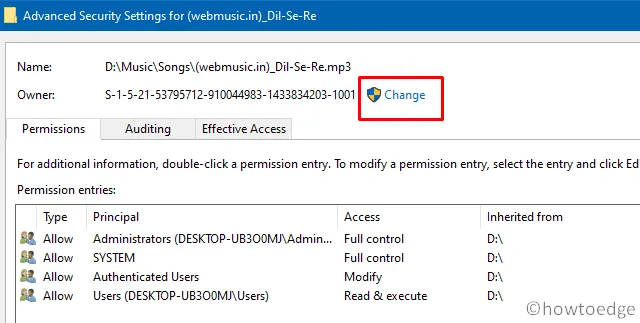
여기에서 다음과 같이 변경하십시오.
- 섹션 에 모든 사람 을 넣 습니다.
Enter the object name to select - “이름 확인”을 클릭한 다음 “확인 “을 클릭하여 이 설정을 확인합니다.
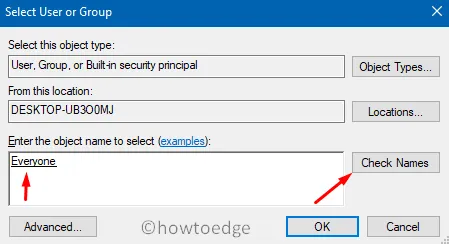
위의 트릭이 작동하면 다른 파일에도 유사한 변경을 수행할 수 있습니다.
4] 새 사용자 프로필 만들기
파일 권한을 변경해도 이 문제가 해결되지 않으면 현재 사용자 프로필이 손상되었을 수 있습니다. 따라서 새 사용자 계정을 만들거나 최신 해결 방법을 시도해야 합니다. 이 작업을 완료하는 방법은 다음과 같습니다.
- Win + I 을 눌러 설정 창을 엽니다.
- 왼쪽 창에서 ” 계정 “을 선택한 다음 ” 가족 ” 및 ” 기타 사용자 ” 를 선택하십시오 .
- 오른쪽으로 이동하여 “이 PC에 다른 사람 추가”를 클릭합니다.
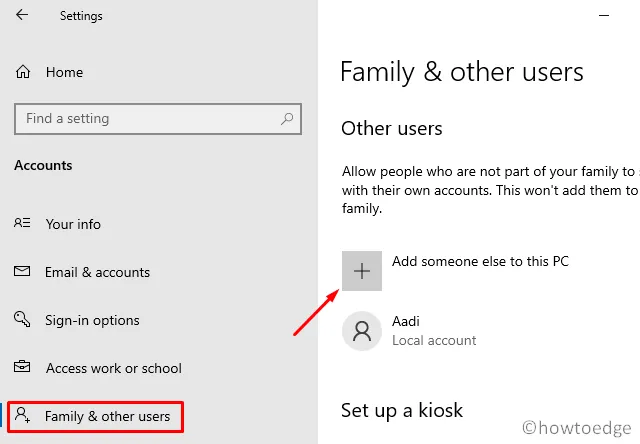
- 그러면 시스템에서 기존 계정을 사용 하고 새 사용자 프로필
user id을 만들 수 있는 Microsoft 계정 창을 제공합니다.password
|
참고 . 다른 Microsoft 계정이 없는 경우 “이 사람의 로그인 정보가 없습니다.”를 클릭하십시오. |
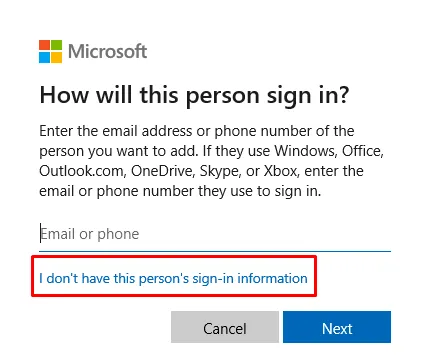
- 그런 다음 ” Microsoft 계정이 없는 사용자 추가 “를 클릭합니다 .
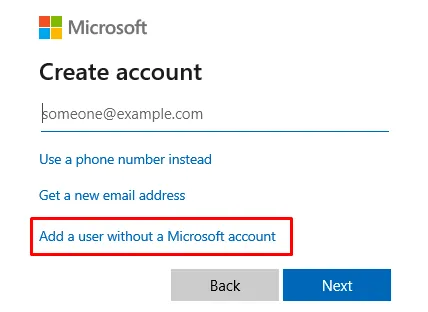
- 이제 누가 이 컴퓨터를 사용할지 아래에 사용자 이름을 입력 하고 보안을 위해 암호 를 입력하십시오.
- Microsoft는 여러 항목을 선택하라는 메시지를 표시할 수 있습니다.
- 새로 생성한 비밀번호를 잊어버린 경우에 사용합니다. 동일한 작업을 수행하면 이전에 문제를 일으킨 미디어를 재생하도록 새 사용자 프로필이 설정됩니다.
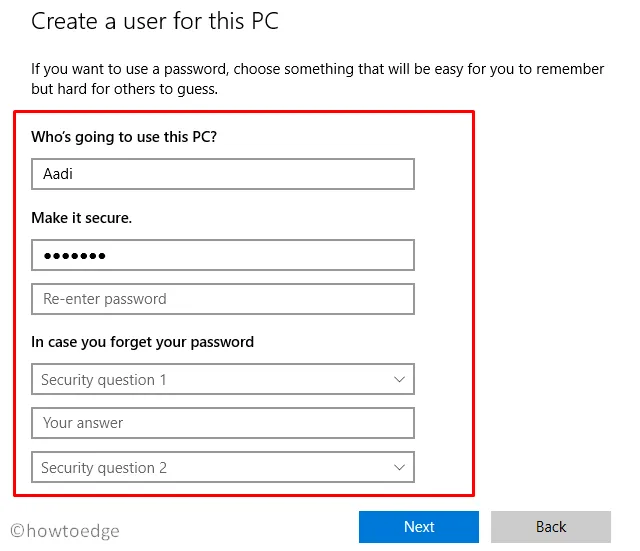
컴퓨터 를 다시 시작 하고 이번에는 방금 만든 사용자 프로필 정보를 사용하여 장치에 로그인합니다. 이제 0xc00d36cb 오류 없이 미디어를 재생할 수 있기를 바랍니다.
자주 묻는 질문
미디어 플레이어가 파일을 재생할 수 없는 이유는 무엇입니까?
“필요한 비디오 코덱이 컴퓨터에 설치되어 있지 않기 때문에 Windows Media Player에서 파일을 재생할 수 없습니다.” 오류가 표시되는 경우. 시스템에 특정 비디오 파일 형식을 재생하기 위한 코덱이 분명히 부족합니다. 디지털 콘텐츠를 디코딩하고 인코딩하려면 코덱 파일이 필요합니다.
이 파일을 재생할 수 없습니다. 0xc00d36c4를 재생하지 않습니까?
오류 코드 0xc00d36c4는 플레이어의 비디오 형식이나 코덱에서 지원하지 않는 비디오를 재생할 때 또는 비디오가 손상된 경우에 발생합니다. 컴퓨터와 USB 장치 간의 충돌로 인해 문제가 발생할 수도 있습니다. 오류를 해결하려면 먼저 지원되는 코덱을 설치하거나 비디오 파일 형식을 변환해야 합니다.
손상된 MP4 파일을 어떻게 고칠 수 있습니까?
손상된 MP4 비디오를 복구할 수 있는 세 가지 무료 MP4 복구 옵션이 있습니다. 그러나 VLC Player는 대부분의 운영 체제에서 선택한 미디어 플레이어입니다. 이것은 무료 MP4 복구 소프트웨어의 완벽한 예입니다. 유료 프로그램이지만 Grau GmbH의 Video Repair를 사용하여 Windows에서 비디오를 복구할 수 있습니다.
출처: 하우투엣지


답글 남기기